Roblox uppdaterar grafiken på Android: nya bilder och förbättringar
Roblox ändrar grafik på Android Roblox är en populär onlineplattform där användare kan skapa och spela olika videospel. En av de viktigaste aspekterna …
Läs artikel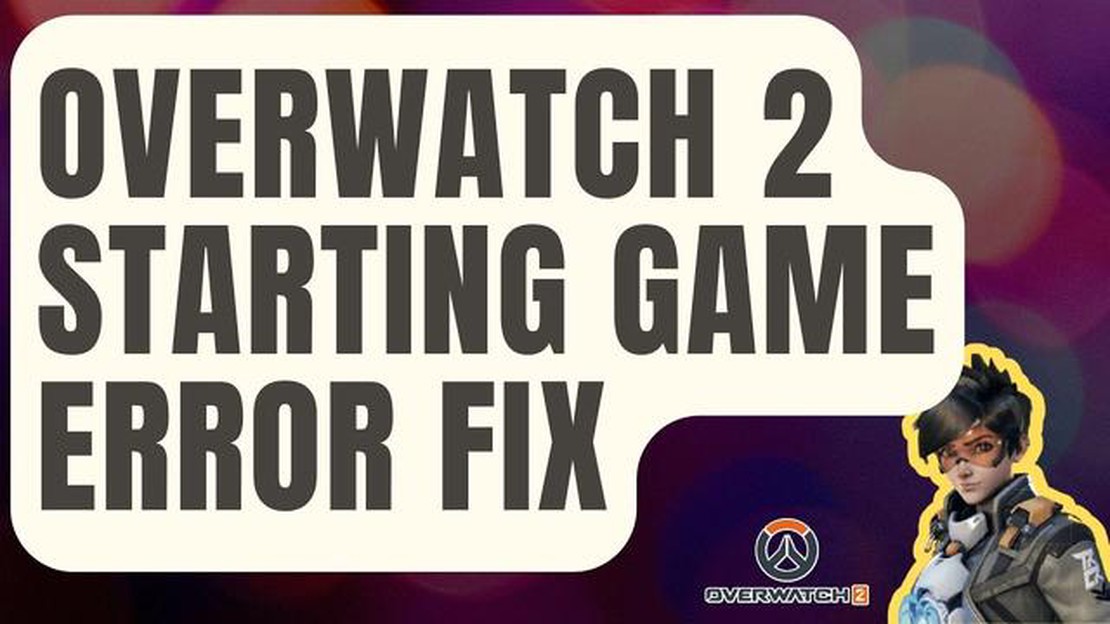
Overwatch 2 är ett av årets mest efterlängtade spel, men som alla andra spel är det inte utan problem. Ett av de vanligaste problemen som spelare stöter på är “Starting Game Error.” Detta fel hindrar spelare från att starta spelet och njuta av sina favoritkaraktärer och spel. Om du står inför det här problemet, oroa dig inte, eftersom det finns flera steg du kan ta för att lösa det.
Det första du bör göra när du stöter på Starting Game Error är att kontrollera din internetanslutning. En stabil och stark internetanslutning är avgörande för att spela Overwatch 2 online, så se till att du är ansluten till ett pålitligt nätverk. Du kan också prova att starta om din router eller modem för att se om det löser problemet.
Om din internetanslutning fungerar bra är nästa steg att kontrollera om det finns några uppdateringar för Overwatch 2. Spelutvecklare släpper regelbundet uppdateringar och patchar för att åtgärda buggar och förbättra spelet. Genom att installera de senaste uppdateringarna kan du åtgärda eventuella problem som kan orsaka startfelet. Du kan söka efter uppdateringar via spelets startprogram eller den officiella webbplatsen.
Proffstips: Om uppdatering av spelet inte löser problemet kan du försöka verifiera spelfilerna. Ibland kan filer vara skadade eller saknas, vilket kan leda till att spelet inte startar. De flesta spelstartare har ett “Verifiera integriteten hos spelfiler”-alternativ som kontrollerar om det finns några problem och laddar ner nödvändiga filer på nytt.
Om varken uppdatering av spelet eller verifiering av spelfilerna löser startfelet kan du behöva installera om Overwatch 2. Avinstallera spelet helt från ditt system och installera sedan om det från grunden. Denna process kan ta lite tid, så se till att du har tillräckligt med ledigt utrymme på din hårddisk och en stabil internetanslutning.
Förhoppningsvis kommer ett av dessa steg att hjälpa dig att lösa startfelet i Overwatch 2 och få dig tillbaka till att spela dina favorithjältar. Om allt annat misslyckas kan du nå ut till spelets supportteam för ytterligare hjälp. Kom ihåg att ge dem så mycket detaljer som möjligt om felet och alla steg du redan har tagit för att felsöka problemet.
Om du upplever ett fel när du startar Overwatch 2 finns det flera steg du kan ta för att försöka lösa problemet. Nedan har vi listat några felsökningsmetoder som kan hjälpa dig att få spelet igång.
Om ingen av dessa metoder löser startfelet i Overwatch 2 kan det vara värt att kontakta spelets supportteam för ytterligare hjälp. De kan ha ytterligare felsökningssteg eller kunna tillhandahålla en specifik lösning för ditt problem.
När du stöter på Overwatch 2 Starting Game Error finns det flera vanliga orsaker att tänka på:
Läs också: 2023 UPPDATERAD! Hur man fixar Discord RTC-anslutningsfel - NYA metoder
För att lösa Overwatch 2 Starting Game Error är det nödvändigt att identifiera och åtgärda den specifika orsaken till problemet. Detta kan innebära att reparera eller installera om spelfiler, kontrollera hårdvarukompatibilitet, uppdatera grafikdrivrutiner, hantera bakgrundsprocesser eller justera brandväggs- och antivirusinställningar.
Sammanfattning av vanliga orsaker till felet Overwatch 2 Starting Game
| Orsak | Beskrivning | | Skadade spelfiler Skadade spelfiler som gör att spelet inte kan startas. | | Inkompatibel maskinvara | Datorspecifikationer som inte uppfyller minimikraven för att köra spelet. | | Föråldrade grafikdrivrutiner | Grafikdrivrutiner som inte är uppdaterade och inkompatibla med spelet. | | Bakgrundsprocesser | Andra processer som körs på datorn och som stör spelets start. | | Inställningar för brandvägg eller antivirusprogram Säkerhetsåtgärder som hindrar spelet från att starta. |
Om du stöter på startfelet i Overwatch 2, oroa dig inte, eftersom det finns flera effektiva lösningar som kan hjälpa dig att lösa problemet och komma tillbaka till att spela spelet. Här är några felsökningssteg du kan prova:
Läs också: Hur man fixar Samsung Smart TV Green Screen Problem - Felsökningsguide
1. Starta om spelet: Ibland kan en enkel omstart fixa startfelet. Stäng Overwatch 2-applikationen helt och starta sedan om den för att se om problemet är löst.
2. Sök efter uppdateringar: Se till att du har den senaste versionen av spelet installerat. Utvecklare släpper ofta patchar och uppdateringar för att fixa buggar och förbättra prestanda. Kontrollera om det finns några tillgängliga uppdateringar och installera dem vid behov.
3. Verifiera spelfiler: Korrupta eller saknade spelfiler kan orsaka olika fel, inklusive startfelet. För att åtgärda detta kan du verifiera spelfilerna för att se till att de är intakta. Detta kan vanligtvis göras via spelstartaren eller plattformen du använder (t.ex. Battle.net).
4. Uppdatera grafikdrivrutiner: Föråldrade eller inkompatibla grafikdrivrutiner kan leda till spelfel. Se till att dina grafikdrivrutiner är uppdaterade genom att besöka tillverkarens webbplats och ladda ner de senaste drivrutinerna för ditt specifika grafikkort.
5. Inaktivera antivirus- eller brandväggsprogram: Ibland kan antivirus- eller brandväggsprogram störa spelet och hindra det från att starta. Inaktivera tillfälligt dessa säkerhetsfunktioner och kontrollera om felet med att starta spelet har lösts. Kom ihåg att aktivera dem igen efteråt för fortsatt skydd.
6. Installera om spelet: Om ingen av ovanstående lösningar fungerar kan du behöva installera om Overwatch 2. Avinstallera spelet från ditt system och ladda sedan ner och installera om det från en betrodd källa.
7. Kontakta kundsupport: Om du har provat alla ovanstående lösningar och fortfarande upplever startfelet kan det vara bra att kontakta kundsupportteamet för Overwatch 2. De kan ge ytterligare hjälp och vägledning som är specifik för ditt problem.
Genom att följa dessa effektiva lösningar bör du kunna lösa startfelet i Overwatch 2 och njuta av spelet utan några avbrott. Lycka till!
För att lösa startfelet i Overwatch 2 kan du prova flera felsökningssteg. För det första, se till att ditt system uppfyller minimikraven för spelet. Uppdatera din grafikdrivrutin till den senaste versionen. Verifiera spelfilerna genom Battle.net launcher. Inaktivera alla bakgrundsprogram eller överlagringar som kan störa spelet. Om problemet kvarstår kan du försöka installera om spelet eller kontakta Blizzards support för ytterligare hjälp.
Minimikraven för Overwatch 2 är följande: 64-bitars processor och operativsystem, Windows 10 operativsystem, Intel Core i3 processor eller AMD Phenom II X3, 4 GB RAM, Nvidia GeForce GTX 460 eller AMD Radeon HD 4850 grafikkort, DirectX version 11, och minst 30 GB tillgängligt lagringsutrymme.
Det kan finnas flera anledningar till att du får ett startfel i Overwatch 2. Det kan bero på föråldrade grafikdrivrutiner, inkompatibel hårdvara, motstridiga bakgrundsprogram eller överlagringar, skadade spelfiler eller problem med spelservrarna. Vi rekommenderar att du felsöker problemet genom att uppdatera drivrutinerna, verifiera spelfilerna och kontrollera om det finns någon motstridig programvara.
Ja, det finns flera steg du kan ta för att försöka fixa startfelet i Overwatch 2 utan att installera om spelet. Uppdatera först dina grafikdrivrutiner till den senaste versionen. Verifiera sedan spelfilerna via Battle.net-launcher för att kontrollera om det finns några skadade filer. Inaktivera eventuella överlagringar eller bakgrundsapplikationer som kan orsaka konflikter. Om problemet kvarstår kan du försöka radera spelets cachefiler eller kontakta Blizzards support för ytterligare hjälp.
Även om du måste uppfylla minimikraven för att köra Overwatch 2 är det ingen garanti för att du inte kommer att stöta på några fel. Andra faktorer som motstridig programvara, föråldrade drivrutiner eller serverproblem kan fortfarande orsaka ett startfel. Se till att ditt system är uppdaterat, kontrollera om det finns några motstridiga program och kontakta Blizzards support om problemet kvarstår.
Roblox ändrar grafik på Android Roblox är en populär onlineplattform där användare kan skapa och spela olika videospel. En av de viktigaste aspekterna …
Läs artikelSam’s Club Galaxy Note 10 eller 10+ förbeställningserbjudande Om du vill uppgradera din smartphone är nu det perfekta tillfället att förbeställa den …
Läs artikelHur man fixar Nova Launcher som kraschar på Samsung Galaxy A5 (enkla steg) Om du upplever frekventa krascher av Nova Launcher på din Samsung Galaxy …
Läs artikelHur man fixar GTA 5 som inte startar, fastnat på laddningsskärmen i Windows 10 (Steam) Grand Theft Auto V (GTA 5) är ett populärt action- och …
Läs artikel10 bästa ps4-emulatorer för pc-spel PlayStation 4 är en av de mest populära spelkonsolerna i världen. Men vad händer om du inte har möjlighet att köpa …
Läs artikelIntel vill tillverka kiselchip till Apple. pengarna har redan fördelats Den kända chiptillverkaren Intel förbereder sig för att skapa kiselchips …
Läs artikel